
कटौती के तहत, हम एक ऐसे उपकरण के बारे में बात करेंगे जो वीओआईपी के साथ एक ऑप्टिकल वायरलेस राउटर के कार्यों को जोड़ता है, जो गेटवे के रूप में काम कर सकता है।
LR-2G211 एक CPE राउटर है, जो गिगाबिट SFP इंटरफेस और एनालॉग इंटरफेस के साथ FTTB / FTTH सॉल्यूशंस के लिए लक्षित है। बॉक्स से बाहर, राउटर में घर या छोटे व्यवसाय में रोजमर्रा के कार्यों को हल करने के लिए सभी आवश्यक एल 2 / एल 3 कार्यक्षमता है।
पैकिंग
पैकेज एक ग्लॉसी फिनिश वाला एक कार्डबोर्ड बॉक्स और राउटर की एक छवि और एक विशिष्ट डिवाइस कनेक्शन आरेख है।


पैकेज बंडल
और कुछ नहीं: LR-2G211 राउटर ही, दो मीटर पैच कॉर्ड और 12V1A पावर सप्लाई। पैकेज में कोई दस्तावेज नहीं है, लेकिन यह
यहां उपलब्ध
है
राउटर सफेद और काफी मजबूत प्लास्टिक से बना है। वायु परिसंचरण के लिए छिद्र मामले के आवरण और किनारों पर बनाया गया है।

नियंत्रण कुंजी शरीर पर स्थित हैं:
- लैंप स्विच - डिवाइस पर सभी एलईडी संकेतक के / बंद;
- पावर - पावर के लिए राउटर पर / बंद;
- WPS - डिवाइस के त्वरित कनेक्शन के लिए;
- WLAN - वायरलेस इंटरफ़ेस पर / बंद।
राउटर दो एफएक्सएस पोर्ट, चार लैन पोर्ट, एक कॉम्बो वैन (एक विशेष बंद "डिब्बे में आरजे 45 + एसएफपी) और एक मॉडेम को जोड़ने के लिए एक यूएसबी पोर्ट से लैस है।

राउटर की तरफ ऑप्टिकल एसएफपी इंटरफ़ेस तक पहुंचने के लिए एक कवर है, जिसका उपयोग ऑप्टिकल नेटवर्क से कनेक्ट करने के लिए किया जा सकता है।


LR-2G211 में डिवाइस की गतिविधि को इंगित करने वाला एक हल्का संकेत है:
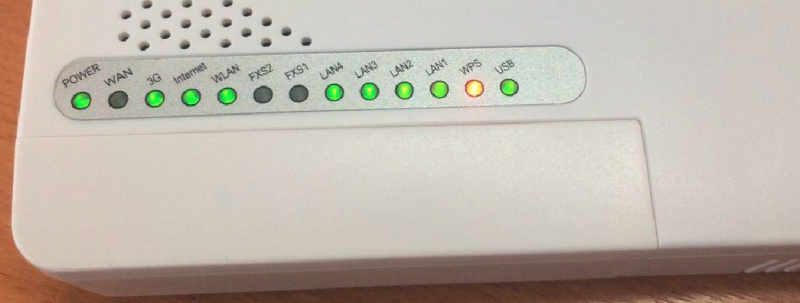
Vnutryanka

नेत्रहीन, टांका लगाने का कार्य काफी सटीक रूप से किया जाता है, कोई भी प्रवाह अवशेष नहीं होते हैं, घटक काफी समान रूप से बैठते हैं। राउटर Marvell 88F6550 SoC प्रोसेसर पर आधारित है, जो एक हीटसिंक द्वारा कसकर बंद है, इसमें दो गीगाबिट इंटरफेस, 1xLAN (RJ45), 1xComboWAN (SFP + RJ45 और 3xLAN 100 Mbps (RJ45) हैं।
LR-2G211 में दो Airgain N2430GNS सर्वदिशात्मक एंटेना (फोटो में नीला) है, जिन्हें वायरलेस नेटवर्क ऑपरेशन के दौरान टकराव से बचने के लिए स्थान दिया गया है। एंटीना विनिर्देशों:

राउटर का वायरलेस इंटरफ़ेस 802.11b / g / n और MIMO2x2 मानकों के समर्थन के साथ RTL8192CE चिप पर आधारित है। बोर्ड पर 3 जी / 4 जी यूएसबी मॉडेम के समर्थन के साथ एक यूएसबी 2.0 पोर्ट भी है।
विभिन्न पैकेट आकारों पर आगे के परिणाम
प्रदर्शन परीक्षण लैन-वान योजना (NAT के माध्यम से) के अनुसार iperf, अर्थात का उपयोग करके किया गया था। iperf क्लाइंट को क्लाइंट की तरफ, WAN के पीछे, सर्वर की तरफ, iperf सर्वर वापस आ जाता है। 100Mbps तांबे LAN1-3 पोर्ट के साथ प्रदर्शन परीक्षण पोर्ट गति पर टिकी हुई है। 1000Mbps LAN4 के साथ परीक्षण करते समय, निम्न परिणाम प्राप्त हुए:

तारों का आरेख।
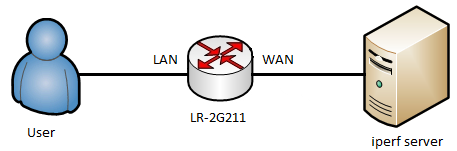
LR-2G211 उन मामलों में सबसे अधिक प्रासंगिक है जब दूरसंचार ऑपरेटर एक बार में तीन सेवाओं के साथ एक सेवा प्रदान करता है: हाई-स्पीड इंटरनेट एक्सेस, केबल टीवी और आईपी-टेलीफोनी।
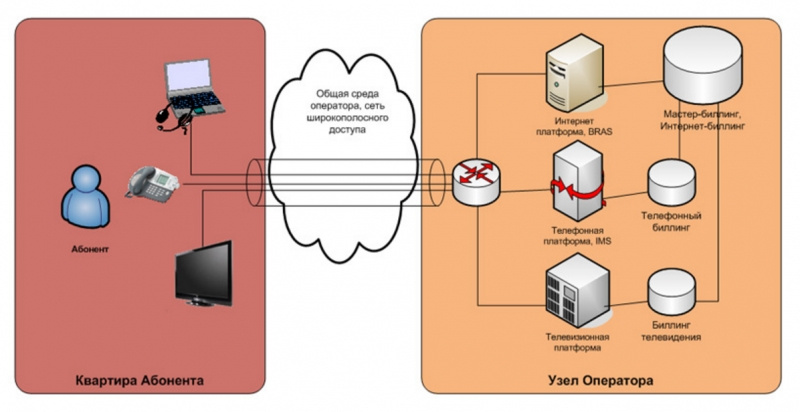
उदाहरण के लिए, हम उस किंवदंती का उपयोग करेंगे जिसके अनुसार उपयोगकर्ता के पास एक आईपीओई कनेक्शन है, और सेवाओं को अलग वीएलएएन में प्रस्तुत किया जाता है, उदाहरण के लिए 100 (एसआईपी) और 200 (वीओआईपी)।
कंप्यूटर को राउटर से जोड़ने के बाद, फैक्टरी विवरण पर वेब-आधारित प्रबंधन इंटरफ़ेस उपलब्ध है।
डिफ़ॉल्ट रूप से, राउटर का एक आईपी पता होता है: 192.168.1.1
वेब इंटरफ़ेस तक पहुंचने के लिए लॉगिन / पासवर्ड: व्यवस्थापक / व्यवस्थापक
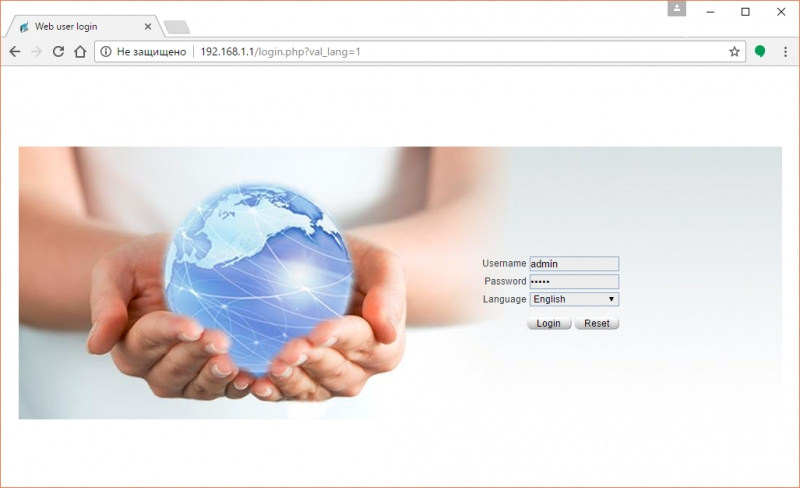
प्रारंभ पृष्ठ में राउटर के बारे में सभी बुनियादी जानकारी शामिल है, जैसे:
- फर्मवेयर संस्करण
- डिवाइस मॉडल
- क्रम संख्या
- काम का समय
- नेटवर्क विवरण
- डाउनलोड शेड्यूल।

उपयोगकर्ता इंटरफ़ेस में कई मेनू टैब उपलब्ध हैं:
- डिवाइस - डिवाइस के बारे में जानकारी शामिल है;
- क्विक गाइड - राउटर के त्वरित कॉन्फ़िगरेशन के लिए मेनू;
- मूल - मूल विन्यास;
- वीओआईपी - टेलीफोनी सेवाओं के साथ काम करने के लिए मेनू;
- सुरक्षा - अंतर्निहित सुरक्षा तंत्र तक पहुंच के लिए मेनू;
- सिस्टम - निदान के लिए मेनू, अद्यतन करना, रिबूट करना, आदि।
त्वरित गाइड फ़ंक्शन, जो नेटवर्क पर काम करने के लिए आपके राउटर को जल्दी और आसानी से कॉन्फ़िगर करने में आपकी सहायता करेगा।

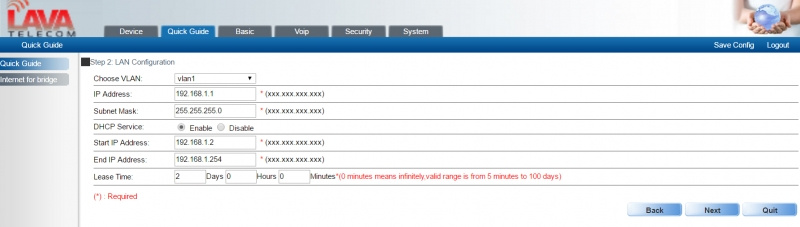
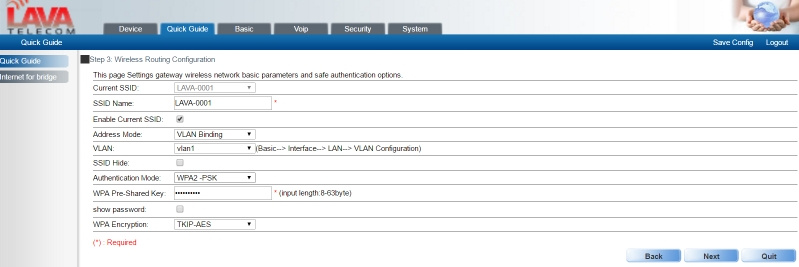

उन्नत कॉन्फ़िगरेशन तक पहुंचने के लिए, मूल मेनू पर जाएं। सामान्य मेनू इस तरह दिखता है:
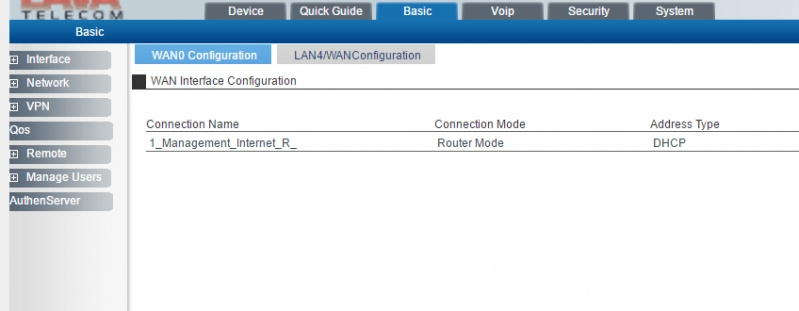
IPoE के लिए इंटरफ़ेस
एक अंतिम उपयोगकर्ता के लिए, शर्तों से IPoE स्थापित करना काफी सरल लगता है: उन्होंने ऑप्टिकल कनेक्टर को एक ट्रांसीवर या RJ45 में तांबे WAN पोर्ट में प्लग किया, और इंटरनेट एक्सेस दिखाई दिया। अधिक सटीक कॉन्फ़िगरेशन के लिए, WAN इंटरफ़ेस के कॉन्फ़िगरेशन पर विचार करें। मेनू पर जाएं बेसिक → इंटरफ़ेस → WAN और इंटरफ़ेस को संपादित करने के लिए बटन पर क्लिक करें जैसा कि नीचे स्क्रीनशॉट में दिखाया गया है:
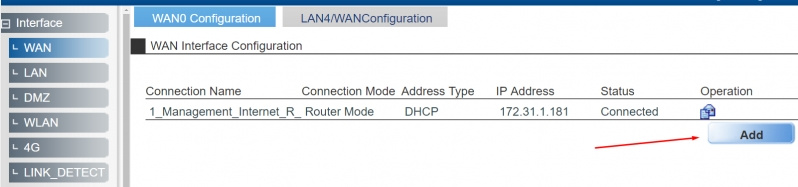
खुलने वाले मेनू में, विभिन्न कनेक्शन मोड उपलब्ध हैं, DHCP / DHCPv6 / Static / Staticv6 / PPPoE (रूटर L2TP, IPSec, PKI, GRE, EoIP का समर्थन करता है - वे वीपीएन मेनू में उपलब्ध हैं), रूटर, NAT, MTU, MAC क्लोन का एक्सेस कंट्रोल फ़ंक्शन , सेवा प्रकार (जिसे इंटरनेट, एसआईपी, आईपीटीवी पर लागू किया जा सकता है)। हमारे उदाहरण में, नीचे स्क्रीनशॉट में दिखाए अनुसार छोड़ें, और ठीक पर क्लिक करें:
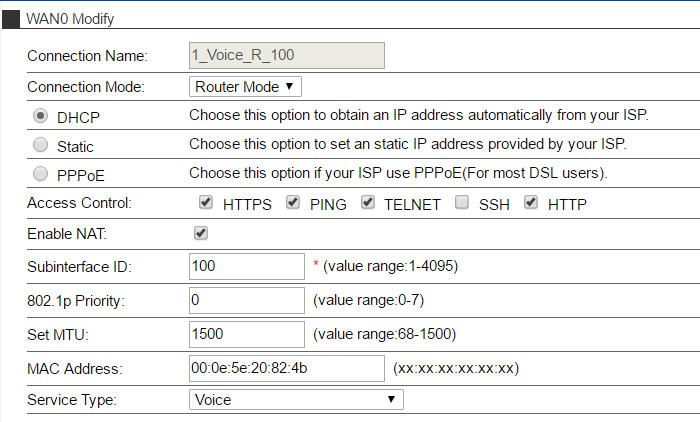
इस कॉन्फ़िगरेशन के साथ, राउटर स्वचालित रूप से नेटवर्क विवरण प्राप्त करेगा जो WAN इंटरफेस में दिखाई देगा:

यदि आपका ऑपरेटर L2TP कनेक्शन का उपयोग करता है, तो आपको VPN - L2TP - L2TP क्लाइंट मेनू पर जाना होगा और अपने समझौते के अनुसार खेतों में भरना होगा:
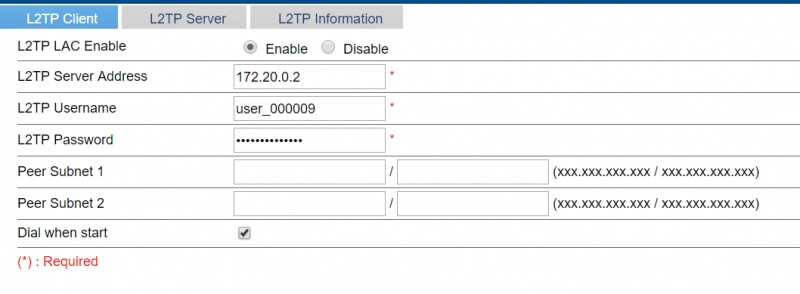
यह कनेक्ट करने के लिए आवश्यक न्यूनतम कॉन्फ़िगरेशन है। सफल कनेक्शन पर, L2TP के लिए एक ही टैब पर स्थिति DOWN से UP में बदल जाएगी:

एसआईपी इंटरफ़ेस
एसआईपी इंटरफेस के साथ, क्रियाएं पिछले अध्याय में वर्णित समान हैं। बनाने के लिए, इंटरफ़ेस पर वापस जाएँ - WAN टैब, और नया इंटरफ़ेस जोड़ने के लिए Add पर क्लिक करें:
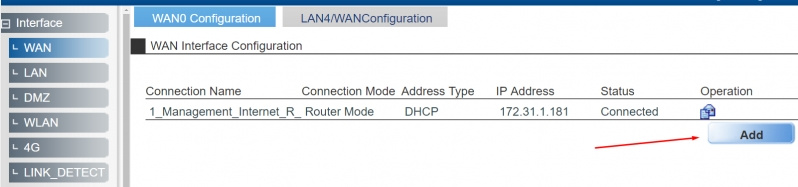
दिखाई देने वाले मेनू में, नीचे दिए गए उदाहरण में दिखाए गए विकल्पों को भरें:
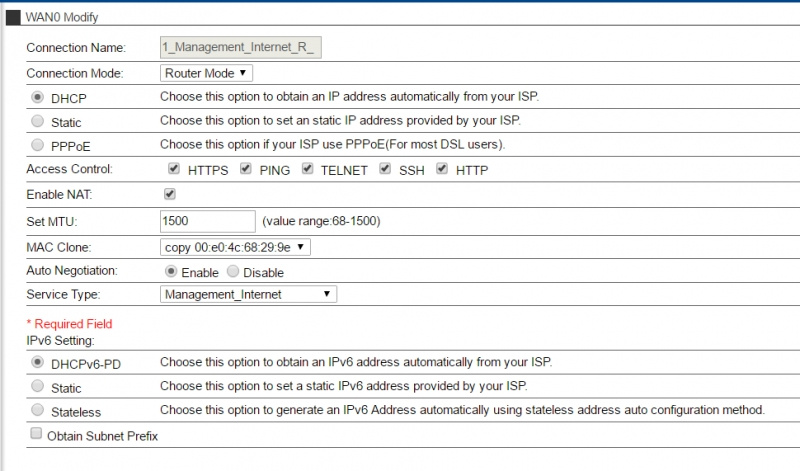
हम डीएचसीपी पर एक डॉट डालते हैं, सबनेटवर्थ आईडी में एसआईपी के लिए VLANID निर्दिष्ट करते हैं, यदि आवश्यक हो, तो NAT को सक्षम विकल्प में एक पक्षी डालें और ठीक पर क्लिक करें। यदि सब कुछ सही ढंग से किया जाता है, तो इंटरफेस के साथ सूची में एक नया इंटरफ़ेस दिखाई देगा, और स्वचालित रूप से डीएचसीपी के माध्यम से नेटवर्क विवरण प्राप्त करेगा:

SIP खाता सेटअप
वीओआईपी पर जाएं - सिस्टम मेनू टैब
राउटर \ गेटवे कई प्रोटोकॉल का समर्थन करता है - IMS-SIP, SIP, H.248 और MGCP। इसलिए, ड्रॉप-डाउन सूची से, आपको वीओआईपी के साथ काम करने की आवश्यकता वाले एक को चुनना होगा।

हमारे उदाहरण में, हम तारांकन के आधार पर आईपी-पीबीएक्स का उपयोग करते हैं, इसलिए हम एसआईपी चुनने के लिए स्वतंत्र महसूस करते हैं। बाउंड इंटरफेसेस कॉन्फ़िगरेशन में, आपको इंटरफ़ेस (वीएलएएन) का चयन करना होगा, जिसकी ओर से पंजीकरण स्टेशन पर होगा। यदि सब कुछ सही ढंग से किया जाता है, तो अंतिम पृष्ठ इस तरह दिखना चाहिए:
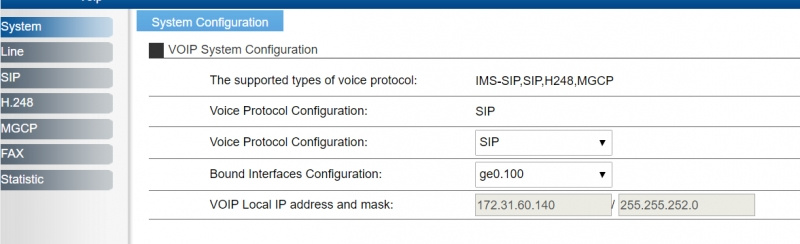
PBX सर्वर पता डेटा को कॉन्फ़िगर करने के लिए, SIP - सर्वर कॉन्फ़िगरेशन टैब पर जाएं, PBX सर्वर पता और पोर्ट (डिफ़ॉल्ट रूप से 5060) निर्दिष्ट करें, और ठीक क्लिक करें।
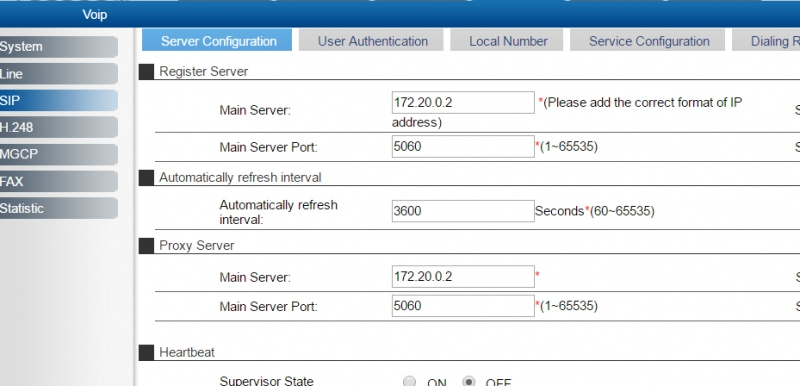
क्रेडेंशियल कॉन्फ़िगर करने के लिए, उपयोगकर्ता प्रमाणीकरण टैब पर जाएं और ऑपरेशन कॉलम में खाता संपादित करने के लिए आइकन पर क्लिक करें। दिए गए विवरण के अनुसार इसे भरना आवश्यक है, और फिर कॉन्फ़िगरेशन को लागू करने के लिए ठीक पर क्लिक करें।
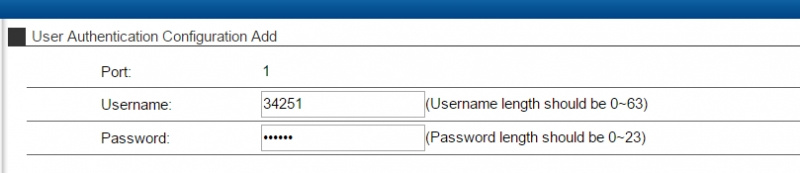
यदि सब कुछ सही ढंग से किया जाता है, तो पंजीकरण की स्थिति सफल हो जाएगी, जो एक सफल पंजीकरण को इंगित करता है।

सिस्टम और SIP टैब पर अधिक विस्तृत लाइन कॉन्फ़िगरेशन के लिए, उन्नत विकल्प मेनू उपलब्ध है।
अब, कनेक्शन की जांच करने के लिए, बस एनालॉग फोन को एफएक्सएस # 1 इंटरफेस से कनेक्ट करें और पहला कॉल करें।
वैसे, एक दिलचस्प बिंदु: एक एनालॉग फोन को एफएक्सएस इंटरफेस से कनेक्ट करना आवश्यक नहीं है। इसलिए, उदाहरण के लिए, यदि कार्यालय में एक एनालॉग पीबीएक्स है और हमें इसके लिए एक बाहरी एसआईपी लाइन को कनेक्ट करने की आवश्यकता है, तो हम आसानी से केबल को गेटवे से पीबीएक्स तक खींच सकते हैं और पोषित कर सकते हैं।
इस योजना में, तारांकन को एक परीक्षण वातावरण के रूप में उपयोग किया गया था, और इसलिए कुछ भी हमें zadarma, आम, telfin, multifon और कई अन्य सेवाओं का उपयोग करने से रोकता है।
IPTV के साथ काम करने के लिए इंटरफ़ेस कॉन्फ़िगर करना
हम टैब पर लौटते हैं बेसिक - इंटरफ़ेस - लैन - वीएलएएन कॉन्फ़िगरेशन।
वीएलएएन बनाने के लिए, वीएलएएन आईडी फ़ील्ड में आवश्यक टैग दर्ज करें। उदाहरण के लिए, वीओआईपी वीएलएएन के लिए, 200 दर्ज करें, और ठीक पर क्लिक करें।
आवेदन के बाद, बनाया वीएलएएन वीएलएएन सूचना सूची में दिखाई देगा।
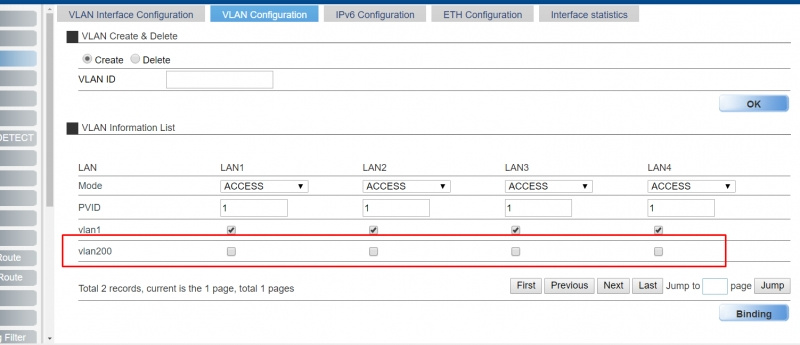
अब WAN टैब पर जाएं और Add पर क्लिक करके एक नया इंटरफेस बनाएं। आप इसे इस तरह कॉन्फ़िगर कर सकते हैं:

vlan200 को दाहिने कॉलम में डबल-क्लिक करके स्थानांतरित किया जाना चाहिए।
फिर आपको नया इंटरफ़ेस बनाने के लिए ओके पर क्लिक करना होगा। यदि सब कुछ सही ढंग से किया जाता है, तो इंटरफेस की सूची अब इस तरह दिखनी चाहिए:

STB के लिए एक पोर्ट का चयन करने के लिए, आपको इंटरफ़ेस - LAN - वलान कॉन्फ़िगरेशन पर फिर से जाना होगा, आवश्यक पोर्ट पर, vlan200 (IPTV Vlan) के बगल में स्थित बॉक्स को चेक करें और बाइंडिंग पर क्लिक करें।

अब, यदि आप सेट-टॉप बॉक्स को LAN1 पोर्ट से जोड़ते हैं, तो उसे VLAN 200 से एक आईपी एड्रेस मिलना चाहिए और काम करना शुरू करना चाहिए। एक अलग कॉन्फ़िगरेशन (या यदि आवश्यक हो) के साथ, आप IGMP तंत्र को सक्षम कर सकते हैं, जिसका कॉन्फ़िगरेशन नेटवर्क - मल्टीकास्ट टैब पर उपलब्ध है।
वाई-फाई सेटअप
वायरलेस सेटिंग्स इंटरफ़ेस - WLAN मेनू में हैं। डिफ़ॉल्ट रूप से, 5 SSID राउटर पर उपलब्ध हैं।

जिसे विभिन्न VLAN में काम करने के लिए कॉन्फ़िगर किया जा सकता है।
वांछित SSID "LAVA-0001" का चयन करने के बाद, ऑपरेशन कॉलम में "संपादित करें" पर क्लिक करें। दिखाई देने वाले मेनू में, आप अपनी आवश्यकताओं के अनुरूप नाम, वलान नेटवर्क, चैनल, अलगाव और अन्य पैरामीटर बदल सकते हैं।

कॉन्फ़िगरेशन को लागू करने के लिए ठीक क्लिक करें, और उसके बाद इसे सहेजने के लिए कॉन्फ़िगरेशन सहेजें पर क्लिक करें। यदि कॉन्फ़िगरेशन सहेजा नहीं गया है, तो जब राउटर को रिबूट किया जाता है, तो यह अपनी मूल स्थिति में वापस आ जाएगा।
USB 3G / 4G
पहले यह उल्लेख किया गया था कि राउटर पर एक यूएसबी इंटरफ़ेस है, जिसका उपयोग मुख्य या बैकअप संचार चैनल के रूप में 3 जी / 4 जी मॉडेम को जोड़ने के लिए किया जा सकता है।
मॉडेम को कॉन्फ़िगर करने के लिए मेनू बेसिक - इंटरफ़ेस - 4 जी टैब पर स्थित है।
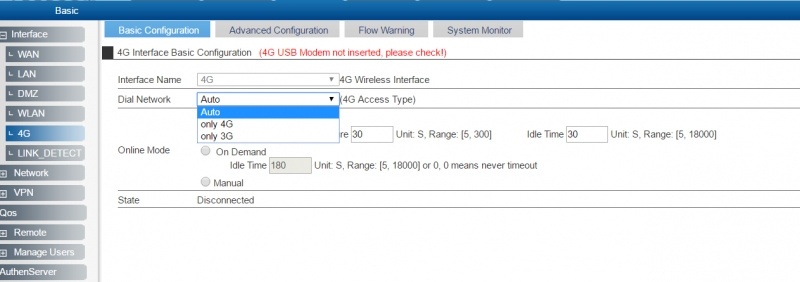
मेनू में 3 जी / 4 जी मोडेम के संचालन के लिए विकल्पों के साथ आवश्यक टैब हैं, और सिस्टम मॉनिटर टैब, यदि एक मॉडेम जुड़ा हुआ है, तो डिवाइस के बारे में जानकारी दिखाएगा:
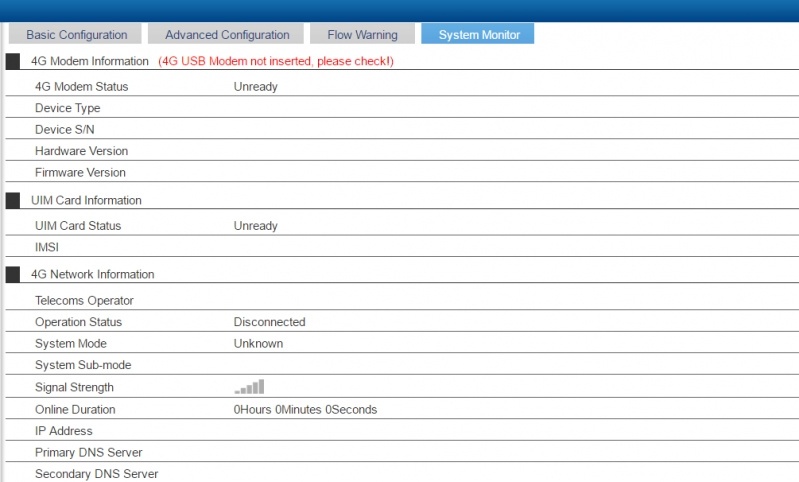
आरक्षण
ऊपर वर्णित 3 जी / 4 जी इंटरफ़ेस का उपयोग बैकअप के रूप में किया जा सकता है, अर्थात। एक बैकअप संचार चैनल को व्यवस्थित करने के लिए। उदाहरण के लिए, यदि आप इंटरफ़ेस टैब - Link_Detect पर जाते हैं, तो आप मुख्य लिंक को मुख्य लिंक के रूप में, बैकअप 3G / 4G (बैकअप लिंक) के रूप में, और जाँच के लिए नोड निर्दिष्ट कर सकते हैं। यही है, तर्क इस प्रकार है: यदि दिए गए नोड जवाब नहीं देते हैं, तो हम बैकअप लिंक पर स्विच करते हैं।

क्यूओएस
दोनों घर और एक छोटी कंपनी में, वास्तविक विषय QoS है। राउटर पर विभिन्न तंत्र हैं, लेकिन हम उपयोगकर्ता समूहों के लिए प्रतिबंध पर विचार करेंगे। उदाहरण के लिए, हम एक "कंपनी" समूह बनाने की कोशिश करेंगे, जिसमें दो उपयोगकर्ता होंगे और उनके लिए, पूरे कार्य सप्ताह के लिए प्रतिदिन 08:00 से 18:00 तक की गति सीमा नियम लागू किया जाएगा, और फिर प्रतिबंध हटा दिया जाएगा।
सबसे पहले, आपको एक समूह बनाने और उसमें आवश्यक उपयोगकर्ताओं को जोड़ने की आवश्यकता है।
हम प्रबंधित उपयोगकर्ता - उम टैब पर जाते हैं, डिफ़ॉल्ट रूप से पहले से निर्मित "कंपनी" समूह का चयन करें और उपयोगकर्ताओं के साथ तालिका के तहत जोड़ें पर क्लिक करें।

यहाँ पर प्रकाश डालने के लिए कुछ भी नहीं है, सिवाय इसके:
प्रमाणीकरण मोड - प्रमाणीकरण विकल्प में उपलब्ध है:
- ldap,
- त्रिज्या,
- आईपी,
- मैक, जिसका हम उपयोग करेंगे।
अपनी इच्छानुसार शेष खेतों में भरें।
उपयोगकर्ता बनने के बाद, आप QoS मेनू पर जा सकते हैं और Add पर क्लिक करके उपयोगकर्ता बैंडविड्थ प्रबंधन के पहले टैब में एक नया नियम जोड़ सकते हैं:

आइए "कंपनी" समूह को गति को 4mbps प्रतिदिन तक सीमित करने का प्रयास करें। इसके लिए, हम निम्नलिखित विकल्पों में रुचि रखते हैं:
- विवरण: for_company (नियम के लिए नाम / विवरण);
- दिशा: द्विदिश (दिशा जिसमें शासन दोनों दिशाओं में कार्य करेगा);
- दर: 4000 (केबीपीएस में गति);
- सीमा का तरीका: उपयोगकर्ता समूह द्वारा दर सीमा (उपयोगकर्ता समूह द्वारा दर सीमा);
- उपयोगकर्ता समूह: कंपनी (उस समूह का चयन करें जिसमें आवश्यक उपयोगकर्ता स्थित हैं);
- प्रारंभ समय-रुकने का समय: 08: 0 - 18:00 (नियम कार्रवाई समय);
- सीमा का प्रकार: प्रोटोकॉल कोई भी (प्रोटोकॉल जिसके लिए आप प्रतिबंध सक्षम करना चाहते हैं)।

इस प्रकार, हम for_company नाम से एक नियम बनाते हैं, जिसमें 4000kbps तक के डाउनलोड / अपलोड पर प्रतिबंध लागू होगा। प्रतिबंध उन उपयोगकर्ताओं पर लागू होगा जो कंपनी समूह में हैं, और किसी भी प्रकार के कनेक्शन के लिए प्रतिदिन प्रातः 08:00 से 18:00 के बीच वैध होंगे। समय नियम के बारे में, आपको यह सुनिश्चित करने की आवश्यकता है कि NTP राउटर पर कॉन्फ़िगर किया गया है और यह कि समय सही ढंग से प्राप्त हुआ है। अन्यथा, बनाया गया नियम सही ढंग से काम नहीं करेगा।
सुरक्षा
सुरक्षा की उपेक्षा नहीं की जानी चाहिए; LR-2G211 में अपने नेटवर्क की सुरक्षा के लिए आंतरिक तंत्र हैं।
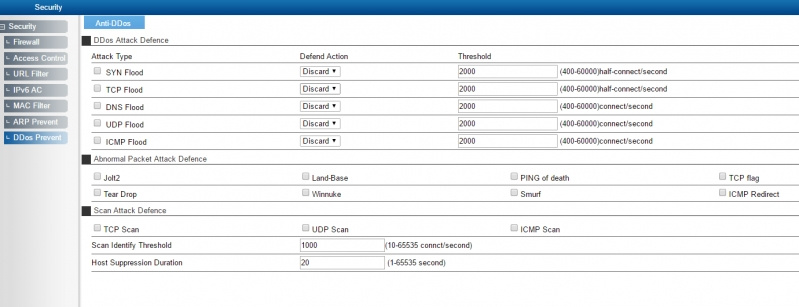
LR-2G211 एक पूरी तरह से कार्यात्मक राउटर है, न केवल घरेलू उपयोगकर्ता के लिए, बल्कि छोटे कार्यालय नेटवर्क के लिए भी।
कार्यालय या घर पर आपको हार्डवेयर के एक टुकड़े में ऑप्टिक्स, वाई-फाई, एसआईपी-गेटवे, आईपी-टीवी की आवश्यकता होती है? फिर आपको
LR-2G211 पर जरूर ध्यान देना चाहिए!
प्रकाशन के समय मूल्य:
